有些用户可能在使用Win10过程中遇到了PIN码不可用的问题,那么win10系统PIN不可用怎么解决呢?接下来大家跟着我一起来了解一下win10系统PIN不可用的解决方法吧。
win10系统PIN不可用解决方法
这一般是因为IPsec Policy Agent服务没有开启导致,此时只需要将该服务设置为自动启动,并手动开启即可恢复正常,详细 *** 作过程如下:
• 在任务栏搜索框中输入“服务”,在搜索结果中打开“服务”
• 在服务中找到IPsec Policy Agent,双击打开其属性。
• 将该服务启动类型设置为“自动”,点击“确定”保存设置。
• 最后再手动开启该服务即可。
win10pin码的重置方法:
1、在win10系统中依次打开“开始--设置--账户”
2、打开账户界面后,在左侧列表中点击”登入选项”,然后在右边的窗口里面PIN码下面单击“我忘记了我的PIN码”选项
3、在d出的重新输入密码里面,输入“microsoft账户登入”密码
4、输入“microsoft账户登入”密码登录后就可以设置PIN,只要输入新的PIN即可。
Win10系统在使用过程中会出现一种情况,新设置的PIN码不能登录系统,不能登录就算了,甚至还不能对Win10 PIN码进行删除和修改的 *** 作,这个时候该怎么办呢?下面我就以 笔记本 电脑为例子,跟大家分享具体的处理 方法 吧,希望对大家有所帮助~
win10笔记本显示pin码不能用处理方法
1、按win+r打开运行窗口,输入services.msc,回车即可,如图所示:
2、在服务窗口中,找到并打开IPsec Policy Agent服务,如图所示:
3、然后将启动类型改为自动,服务状态为正在运行,点击确定即可,如图所示:
笔记本电脑的故障许许多多,可远远不止上面这个而已,下面就由我再跟大家分享 win7 笔记本保存路径找不到桌面的处理方法吧,希望对大家有所帮助~
win7笔记本保存路径找不到桌面的处理方法
1、在桌面中,点击打开计算机图标,如图所示:
2、窗口中,点击组织选择文件夹和搜索选项,如图所示:
3、接着在界面中,选择常规选项,点击显示所有文件,然后点击确定即可,如图所示:
4、完成上述的 *** 作就可以修复没有桌面路径的问题了。
猜你喜欢:
1. 如何解决Win10系统PIN码登录失效
2. Win10新设置的PIN码不能登录怎么办
3. win10系统PIN不可用怎么解决
4. Windows10笔记本PIN密码忘记了怎么处理
5. 电脑win10系统中指纹及pin码不能使用的解决方法
有些用户可能在使用过程中遇到了PIN码不可用的问题,这一般是因为IPsec Policy Agent服务没有开启导致,此时只需要将该服务设置为自动启动,并手动开启即可恢复正常,详细 *** 作过程如下:• 在任务栏搜索框中输入“服务”,在搜索结果中打开“服务”;
• 在服务中找到IPsec Policy Agent,双击打开其属性。
• 将该服务启动类型设置为“自动”,点击“确定”保存设置。
• 最后再手动开启该服务即可。
欢迎分享,转载请注明来源:内存溢出

 微信扫一扫
微信扫一扫
 支付宝扫一扫
支付宝扫一扫
评论列表(0条)